Dans le tutoriel suivant, je vais vous expliquer comment installer Ubuntu sur notre appareil Android et le faire fonctionner correctement. correct et efficace.
En très peu d'étapes et avec quelques Gratuit, nous pourrons exécuter une version complète de ce Système d'exploitation Linux sur notre appareil Android.
Le premier de tous sera vérifier si notre appareil est compatible dans ce but.
Exigences nécessaires
Nous devons avoir un appareil avec OS Android 2.1 ou supérieur, avec un processeur 1Ghz, enraciné et avec Busybox installé, en plus il faut avoir installé un Noyau compatible avec la prise en charge des périphériques en boucleet nous avons une rom cuisinée installée sur notre appareil, il est certain que le Noyau c'est compatible.
Il faut aussi avoir à disposition 2,5 à 3,5 Go d'espace de stockage interne disponibleCela dépend de l'image système que nous sélectionnons.
Faites installer l'application Installer Ubuntu gratuit que nous pouvons trouver gratuitement dans le Play Store.
Je vais faire ce tutoriel avec la version payante de l'application, la seule différence est que dans la version gratuite, vous devez sélectionner la version Ubuntu 10.10, depuis la dernière version non disponible au téléchargement depuis l'application gratuite.
Sinon, l'ensemble du système et les étapes d'installation sont identiques.
Première partie: télécharger les fichiers nécessaires
Nous allons exécuter l'application Ubuntu Installer et un écran comme celui-ci apparaîtra:

Maintenant, nous allons cliquer sur Guide d'installation et nous sélectionnerons la version d'Ubuntu que nous voulons installer:
Ceux d'entre vous qui le font avec la version payante pourront choisir entre Ubuntu 10.10 et Ubuntu 12.04, ceux de la version gratuite n'auront que l'option de Ubuntu 10.10.
Une fois l'option souhaitée sélectionnée, cet écran s'affiche:
Nous cliquons sur Suivant:
Maintenant, nous allons cliquer sur Télécharger le script de démarrage, puis sur Télécharger l'image complète d'Ubuntu, nous attendrons que les fichiers soient téléchargés, le premier le fera rapidement, mais le second prendra un certain temps, car il s'agit de l'image complète du fonctionnement. système.
Une fois les deux fichiers téléchargés, nous cliquons sur Téléchargez / installez l'application VNCviewer y Téléchargez / installez l'application Terminal.
Lorsque les deux programmes sont téléchargés et installés nous pouvons maintenant quitter le programme d'installation d'Ubuntu.
Deuxième partie: décompression de l'image et du script Ubuntu
Dans cette étape, nous avons deux options pour le faire, la première est allez dans le répertoire de téléchargement avec une application comme Root Explorer et décompressez les deux fichiers dans la racine de la carte SD, (mémoire de stockage interne de l'appareil).
Le deuxième et le plus rapide est connectez l'appareil au PC et décompressez les deux fichiers depuis le PC, rappelez-vous que les deux fichiers résultants doivent être laissés directement dans la racine de la carte SD:
Une fois que c'est fait nous pouvons passer à la troisième étape.
Troisième étape: émulateur de terminal
Maintenant, nous allons ouvrir l'application émulateur de terminal et nous taperons les commandes suivantes:
cd carte sd
su
ls
Lors de la saisie de la commande ls, le terminal rapportera les fichiers trouvés dans le sdcard appareil.
Maintenant avec la commande suivante, nous allons exécuter l'image Linux:
sh ubuntuv6.sh (ubuntuv6.sh est le nom du script téléchargé précédemment, si votre script est appelé d'une manière différente, vous devrez copier le nom tel que vous l'avez dans la carte SD).
Maintenant, nous devons définir la résolution de notre appareil, dans ce cas, comme je le fais à partir du Samsung Galaxy Tab 7 ″, Je mettrai 1024 × 600, vous devrez mettre la résolution adaptée à votre terminal.
Puis Si je vous ai laissé le choix entre deux options, ce qui ne m'est pas arrivé, nous sélectionnerons l'option Numéro 1, bien que je vous dise déjà qu'il ne m'a pas donné le choix entre aucune option.
Fait ça nous devons laisser le Terminal tourner en arrière-plan, pour cela nous cliquons sur Accueil et nous serons prêts pour la dernière étape.
Étape XNUMX: configuration de VNCviewer et exécution d'Ubuntu
Maintenant, nous devons ouvrir l'application vncviewer et remplissez les données au fur et à mesure que je vous laisse dans les captures d'écran suivantes:
(le mot de passe est ubuntu)
Il ne reste plus qu'à cliquer sur le bouton NOUS CONTACTER et profitez de la version de Ubuntu sélectionné pour votre Android.
Plus d'informations - Comment flasher l'onglet Samsung Galaxy 7″ avec la méthode Overcome
Télécharger - Ubuntu Installer gratuit




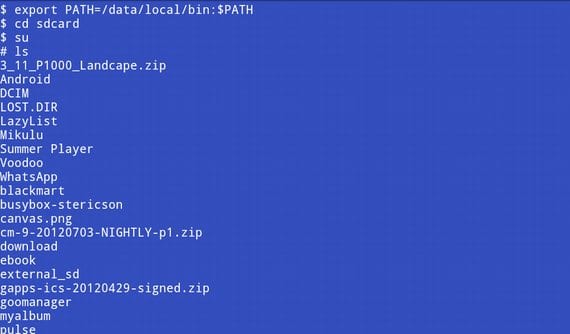




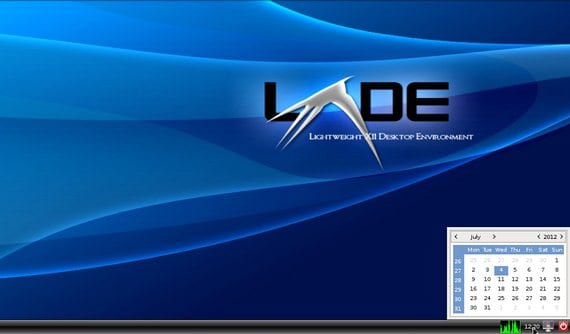
Je trouve ce post une question très intéressante et je pense le faire mais maintenant je demande à démarrer l'ubunto comment ce serait? Serait-ce d'une application? Changer mon système d'exploitation pour Ubuntu?
Il est d'abord exécuté à partir du terminal en tapant les commandes que j'ai notées, puis en ouvrant le VNCviewer et en cliquant sur se connecter.
Cela ne change pas du tout votre système d'exploitation, car il fonctionne à partir d'Android via VNCviewer.
Maintenant, je prépare une vidéo pour que vous puissiez voir comment le processus se déroule à partir de mon onglet
Parfait je voudrais voir comment ce système d'exploitation fonctionne puisque je veux le tester depuis mon Galaxy S2
Dans le Galaxy s2 ce sera assez fluide ce qui se passe qu'il verra quelque chose de petit
est-ce un bureau à distance?
Non, l'image système est copiée sur votre carte SD
Je veux l'essayer. Il fonctionnera sur ma tablette viwpad de 10 Go de processeur nvidia tegra 2 de 1 pouces. ???
Si vous disposez de plus de 3,5 Go de mémoire de stockage interne, cela fonctionnera sans problème.
J'encourage
Et comment ai-je un gnome
est-il possible de voir l'ubuntu depuis le PC via USB ou WiFi?
Pour cela, installez-le sur votre PC ou testez-le via une clé USB bootable sans installation, voici un tutoriel * comment créer une clé USB bootable avec une distribution Live *
2012/10/11 Disqus
Ce que je voulais faire, c'était voir le téléphone portable sur le PC pour tester les performances du téléphone portable avec Ubuntu, puis si cela donne de bons résultats, acheter un câble mhl pour connecter le téléphone portable au téléviseur via HDMI
je ne crois pas
Bonjour, j'ai essayé d'installer le transformateur asus tf101 sur ma table et cela ne m'a pas aidé, pourriez-vous me dire pourquoi, salutations.
Je voudrais savoir si je peux l'installer sur un téléphone portable Galaxy Ace
Salut je suis sur le point d'acheter une tablette Momo9 - 7 Hd Capacitive - Android 4.0 - 8 Go à 40 Go
Je voulais savoir si je peux installer ubuntu merci
Bonjour, j'ai une tablette super sonic, c'est la SC-90MID, elle a android 4.0 et un professeur m'a dit que je pourrais installer ubuntu pour android et que ça fonctionnerait mieux et plus vite ... Mais je ne sais pas si vous l'installez, que me recommandez-vous de faire? Et autre chose si je n'aime pas ubuntu, puis-je réinstaller l'android d'origine?
merci
Bonjour! J'ai une tablette cyclone primux et j'aimerais savoir si je peux installer ubuntu, de toute façon j'ai lu et j'ai commencé à l'installer mais maintenant je l'obtiens dans le vnc,
ÉCHEC DE LA CONNEXION VNC!
échec de la connexion à /192.168.2.112 (port5900) échec de la connexion:
ECONNREFUSED (connexion refusée)
Quelqu'un pourrait me dire quoi faire car j'ai cherché et je ne vois pas de solution ...
regardez les exigences de ma tablette et dites-moi des choses.
courrier; raconero@gmail.com
J'ai le même problème.
sera-t-il possible de le mettre dans un samsung galaxy pro gt b7510 ??
Je l'ai déjà enraciné mais il n'a que 800 cpu, sera-ce possible ???
Comment Bobel peut-il être installé, mais est-ce que je l'installe et que je procède ensuite à l'élimination du vcn et non lorsque je le réinstalle, l'ubuntu ne fonctionne pas, alors comment puis-je le supprimer pour l'installer?
est-il possible d'installer ubuntu sur un Xperia J ???
Une question en essayant sur un alcatel one touch p7 bas de gamme est-il la possibilité d'une brique pleine